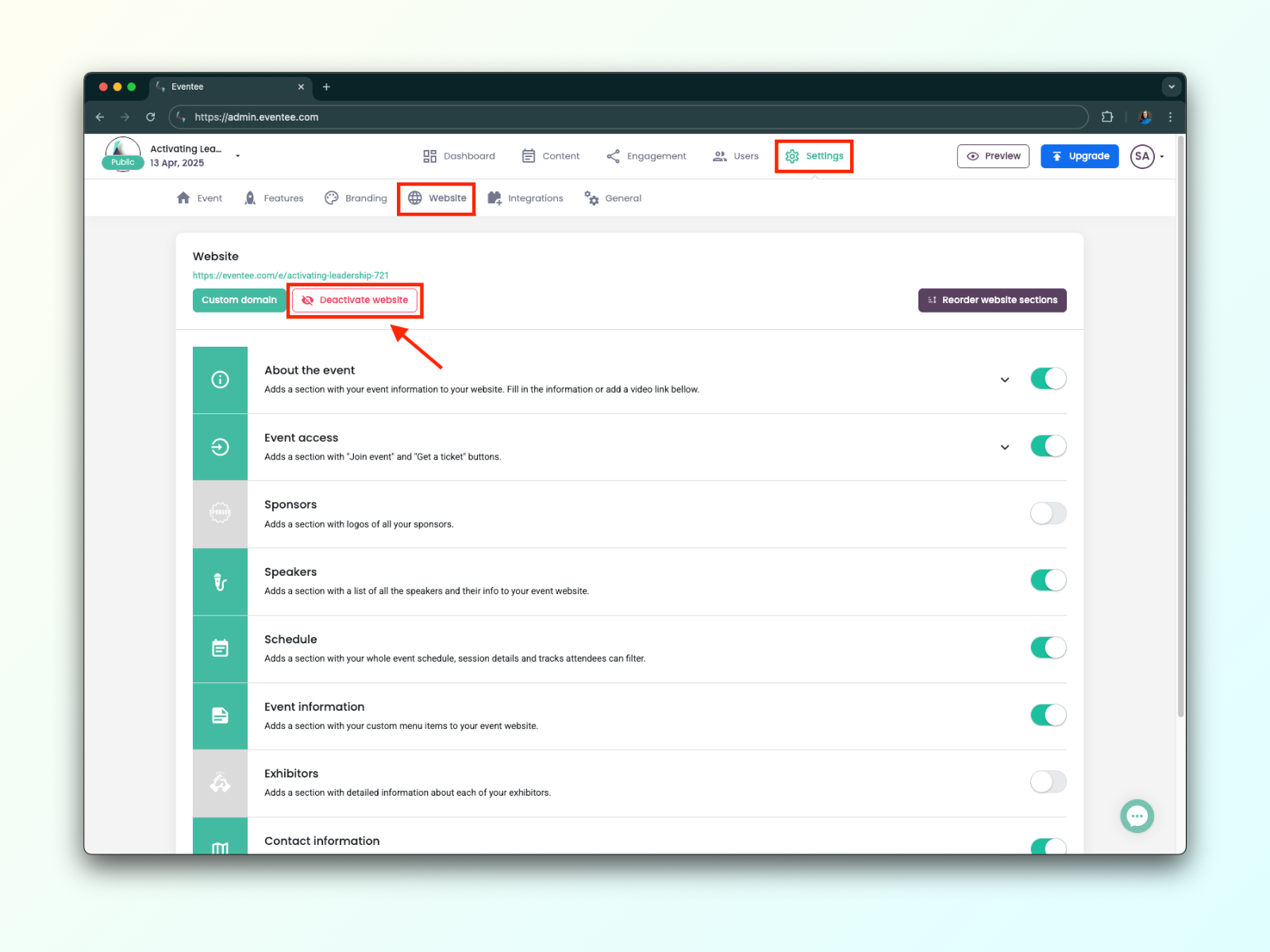O Eventee gera um site a partir do conteúdo do seu evento de graça, então você não precisa criar do zero, nem pagar taxas adicionais ao seu plano atual. Você só precisa decidir quais informações quer exibir no seu site e em qual ordem. Você pode gerenciar o conteúdo do seu site facilmente através de Configurações → Website.
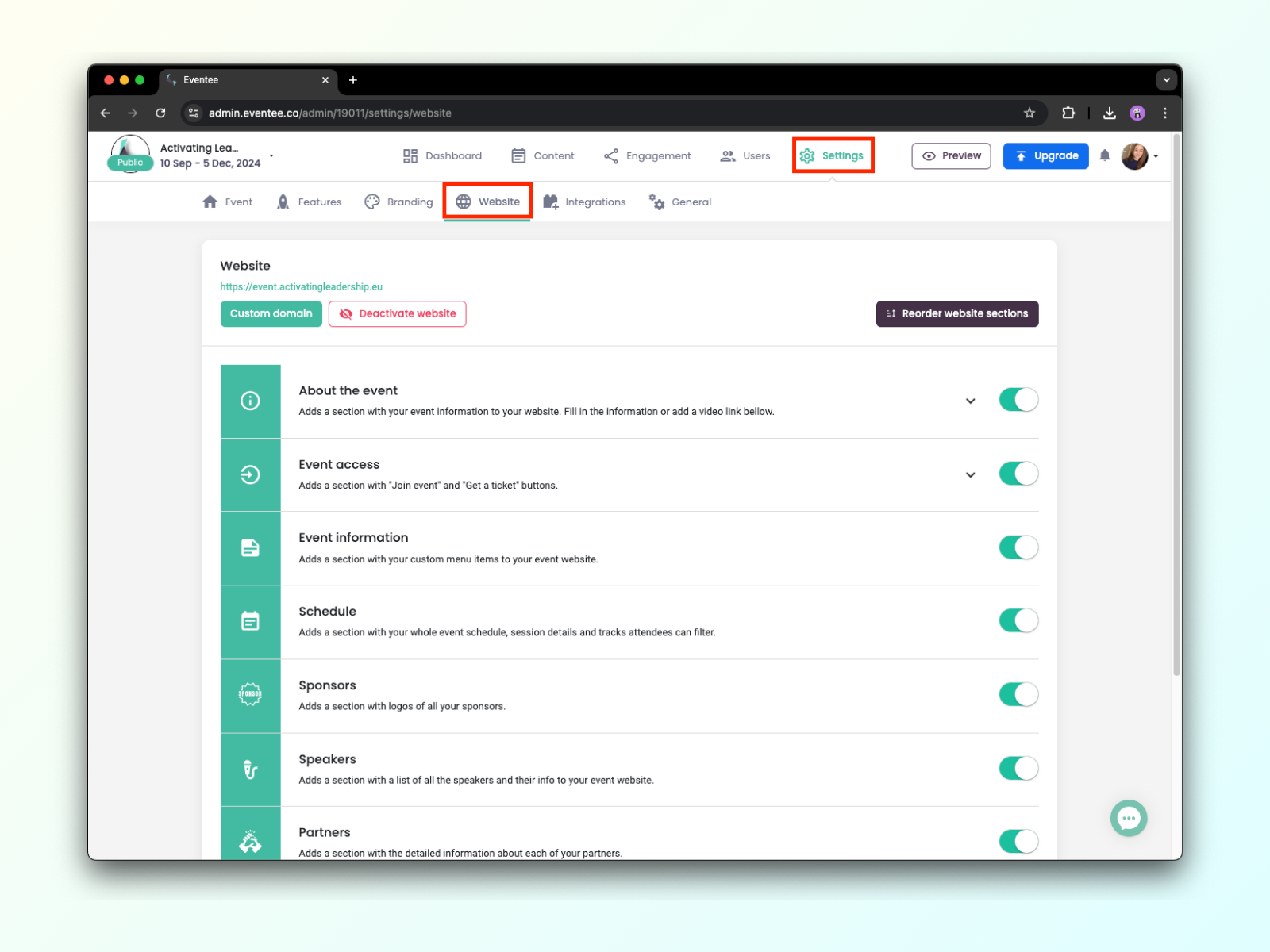
Cada site tem as seguintes seções, e a ordem delas pode ser alterada como você preferir através do botão Reordenar seções do site :
Sobre o evento - descrição do evento e vídeo (por exemplo, teaser do evento), use emojis e texto formatado para atrair a atenção dos visitantes
Patrocinadores - um espaço para exibir os logotipos dos patrocinadores sem os detalhes
Agenda - toda a programação do evento (abra os detalhes de uma sessão com um único clique nela)
Expositores - lista clicável de expositores com informações adicionais, links e arquivos
Palestrantes - lista de todos os palestrantes do seu evento (bio e contatos aparecerão após clicar em um palestrante)
Informações do evento - adicione itens ao menu com diferentes conteúdos (compartilhar links, pesquisas online, PDF, imagens ou texto simples)
Mapa - um mapa com um marcador vermelho indicando onde o evento está acontecendo
Participar do evento - uma seção com um botão que abrirá o aplicativo web do Eventee com o conteúdo e funcionalidades do seu evento
No rodapé do site, há botões para download do aplicativo que levam direta e rapidamente à AppStore ou Google Play.
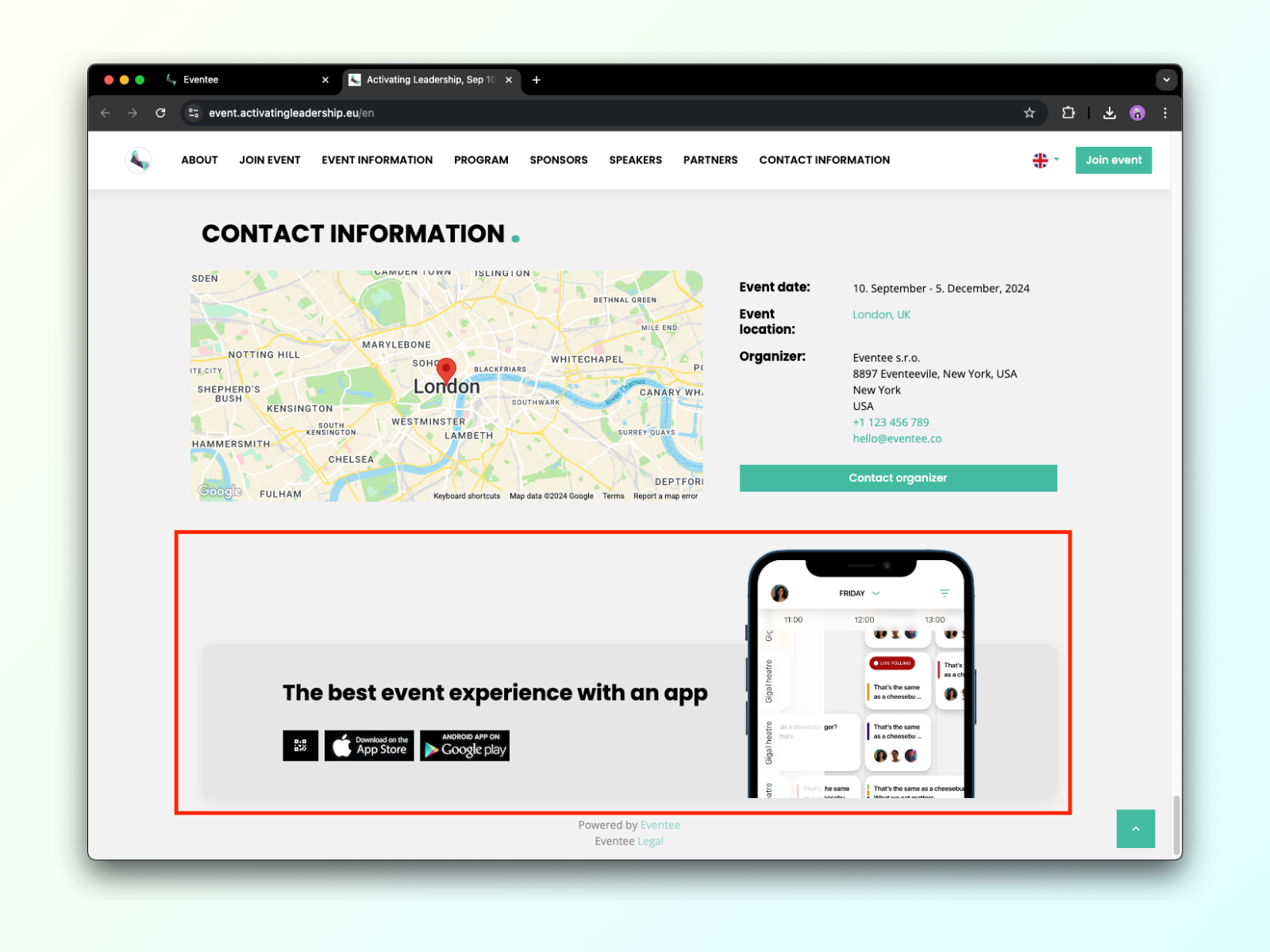
Mas se você não gostar, também pode escondê-los simplesmente ativando as opções de esconder no Configurações → Site → Esconder rodapé.
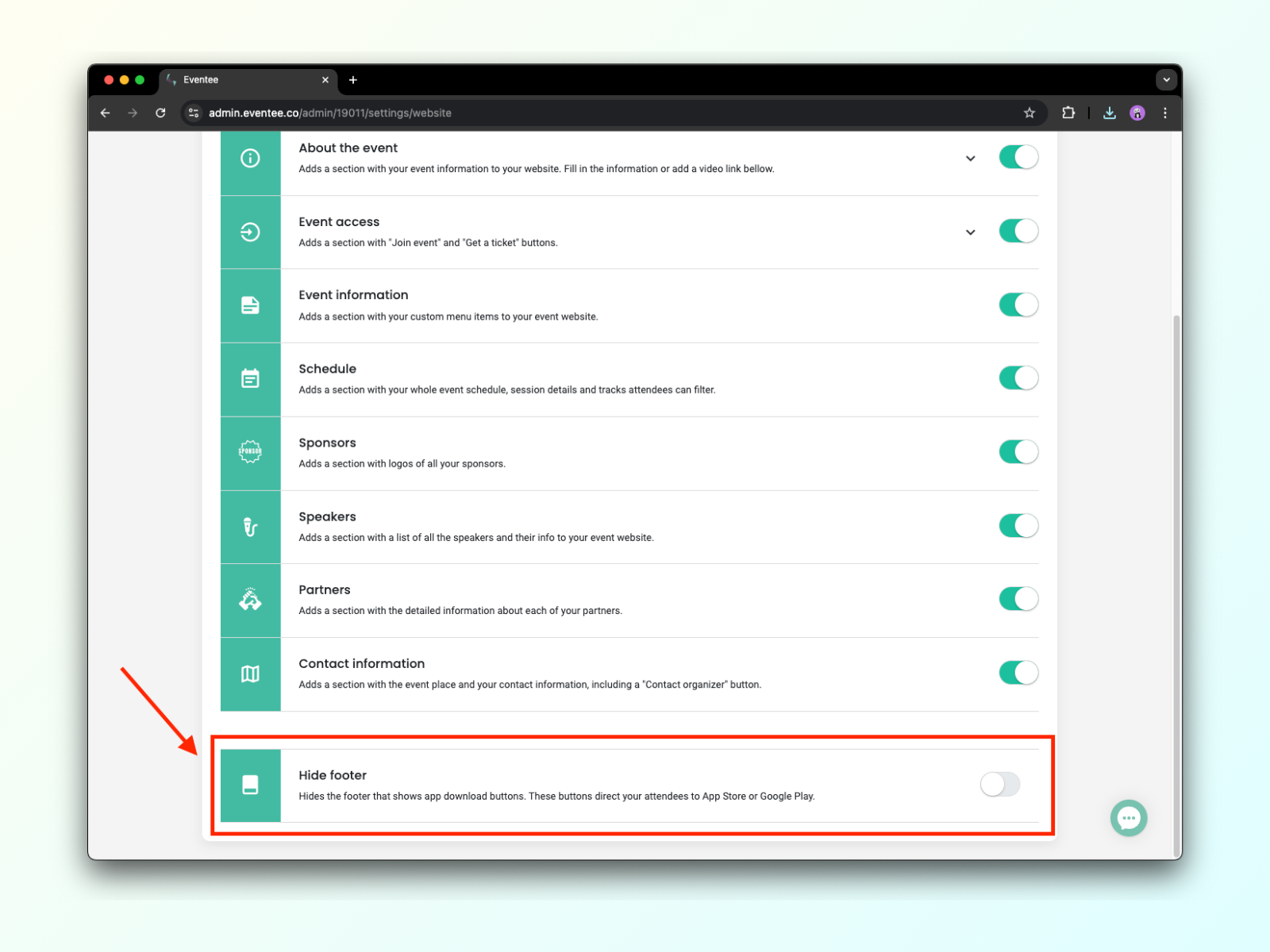
Os participantes podem acessar seu evento em seus dispositivos móveis, mas também em seus desktops. O app web é acessível a partir do site do evento, através do botão Entrar no evento. A versão web do Eventee traz conveniência especialmente para eventos virtuais, pois os participantes de eventos virtuais têm mais chances de usar seus computadores antes dos celulares. Ao clicarem em uma sessão na agenda, os detalhes da sessão serão abertos e eles verão o stream ao vivo com todos os recursos de interação lado a lado, para que possam interagir facilmente (fazer perguntas, votar em enquetes, avaliar seus palestrantes e mais) enquanto assistem aos streams ao vivo.
Constantin vai mostrar como o app web funciona neste vídeo curto:
Você pode usar seu próprio domínio para personalizar a URL do site do evento - aprenda como fazer isso aqui.
Mas isso não é tudo, você também pode mudar a aparência do site do evento e do app web em Configurações → Personalização da marca.
E se os títulos das seções não estiverem de acordo com as necessidades do seu evento, você também pode usar seus próprios textos em Configurações -> Geral -> Textos personalizados, ou saiba mais aqui.
Se você tiver seu próprio site de evento, não quiser que nenhuma informação do evento seja pública e estiver procurando uma forma de desativar o site, veja como fazer:
Vá em Configurações → Site, e logo abaixo do link do seu site, você verá um botão Desativar Site.
Uma vez clicado, o site será imediatamente desativado, e o link do evento ou o código QR redirecionará seus participantes diretamente para a página do evento. Se o evento for restrito, apenas seus participantes convidados terão acesso.